
Smakämnen telefon har blivit vår viktigaste följeslagare i vardagen. Vi använder den inte längre bara för att ringa eller ta emot samtal, utan vi använder den också för att spela spel, konsumera multimediainnehåll eller till och med resa till vissa punkter både i ditt land och i andra. Det finns dock många knep eller användningar som vi för närvarande inte är medvetna om, så idag ska vi se vilka användningsområden det bitna äpplet som finns på baksidan av våra iPhones har.
Var finns den hemliga knappen?
Denna form av interaktion och kommunikation med iPhone är inte exklusivt för de senaste enheterna, men är tillgänglig i modeller från tidigare generationer, eftersom de är funktioner som söker större tillgänglighet och inkludering för alla användare . Men den här knappen visas inte på som standard , men vi, från inställningspanelen, måste aktivera den och bestämma vilken funktion den ska utföra, eftersom dess användningsområden är flera.

Den hemliga knappen kallas Tryck tillbaka, som vänder på Apple logotyp placerad på baksidan i en hemlig knapp. Standardalternativen tillgängliga för dubbel- och trippelkran är olika, inklusive systemfunktioner, tillgänglighetsfunktioner, rullningsgester och genvägar. Inom det här sista alternativet kan vi göra specifika fångar som rambilder eller skapa våra nya genvägar.
För att fortsätta med det här genvägsalternativet är den här hemliga knappen i Apple-logotypen inte bara designad för direkt interaktion med iPhone, utan du kan också ringa till en specifik mottagare. till Siri och fråga någon av de användningsområden du redan känner till samt skapa genvägar med Apples virtuella assistent för att undvika förståelseproblem.
Hur aktiverar man Back Tap-funktionen?
Aktivera Tillbaka Tryck funktionen är väldigt enkel och som du kan köra om du har en iPhone 8 eller din enhet uppdaterar till iOS 14 och framåt . Om så inte är fallet kommer tillgänglighetsfunktionen tyvärr inte att vara tillgänglig på din enhet. Naturligtvis kan du med Hem-knappen göra samma funktioner om du behöver funktionerna som nämns ovan aktiverade. Stegen är följande:
- Gå till Inställningar > Tillgänglighet > Peka och tryck på Peka igen.
- Tryck Dubbeltryck eller Trippeltryck och välj en åtgärd.
- Dubbeltryck eller trippeltryck på baksidan av din iPhone för att utlösa åtgärden du har ställt in.
- Du kan ställa in ett dubbel- eller trippeltryck för att aktivera en tillgänglighetsgenväg för snabb åtkomst till funktioner som AssistiveTouch, Siri Shortcuts, förstoringsglas, tillgänglighet och VoiceOver.
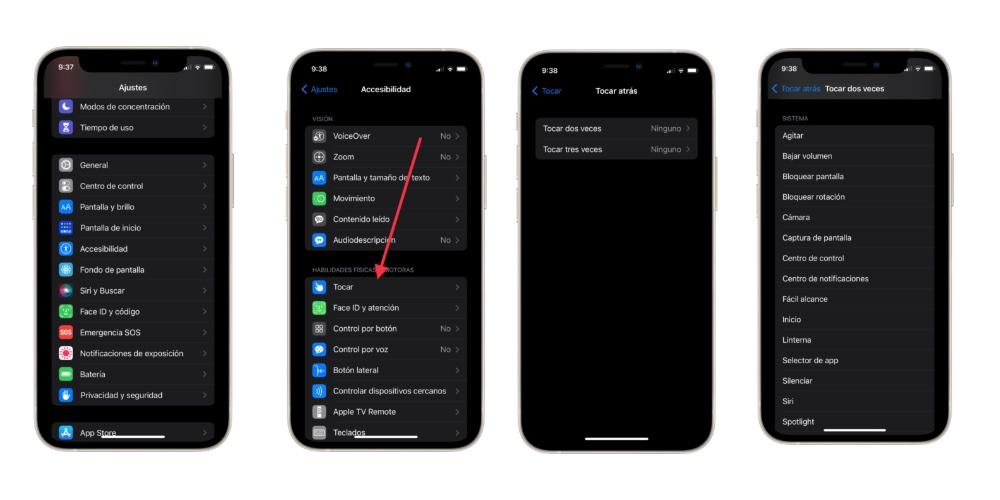
Tack vare iPhone och denna Back Tap-funktion låter den personer som har problem med rörlighet i en av sina armar eller fingrar navigera och njuta av iPhone-upplevelsen. Det är dock inte bara för den här typen av användare, eftersom vi alla kan aktivera den för användning när som helst. Till exempel är ett av de mest intressanta alternativen om du vill ta en skärmdump och du inte vill använda båda händerna.

Kom ihåg att tillgänglighetsalternativen inte enbart fokuserar på de människor som behöver det, utan är utformade för att förbättra livet i samhället i allmänhet, där förbättring av människors och människors liv är ett av Apples kännetecken och att det ständigt fungerar för det.